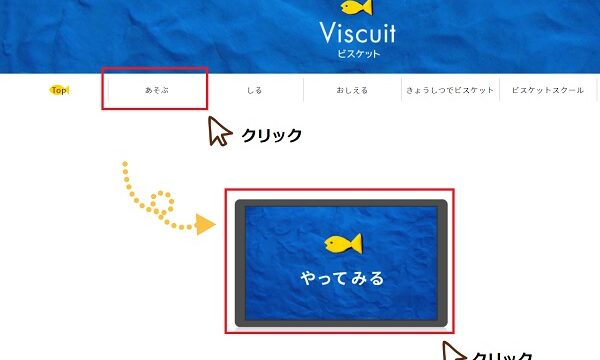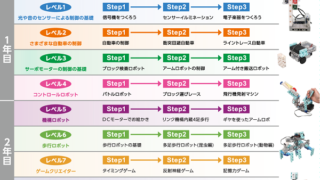子供にプログラミングを楽しく学んでほしいと今大人気の子供用パソコンのおもちゃを購入しました。
子供用のパソコンと侮るなかれ!
たくさんのミニゲームやタイピング機能はもちろん、プログラミングを学ぶこともできるんです。
今回は、子供用パソコンを実際に使ってみたレビューを含め、
主にプログラミングに役立つ内容について紹介していきます。
子供に大人気!すみっコぐらしパソコンを使ってみた
我が家で購入したのは、こちらのすみっコぐらしのパソコンです。

キーボードから画面からマウスから全てすみっコぐらしで、本当にかわいいですよね!
この、マウスカバーを変えると画面にもキャラクターが反映されるようになっているんですよ。
そして、メニューには「10カテゴリー136メニュー」が搭載されていて、機能はかなり充実しています。

中でも今回は主にプログラミングに関連したメニューを紹介したいと思います。
まず、パソコンカテゴリには以下の9つのメニューがあります。
- マウスとクリック
- やじるしキー
- かなタイピング
- ローマ字タイピング
- ローマ字表
- クリックゲーム
- けんさくしてみよう
- フリータイピング
- たぴおかタイピング
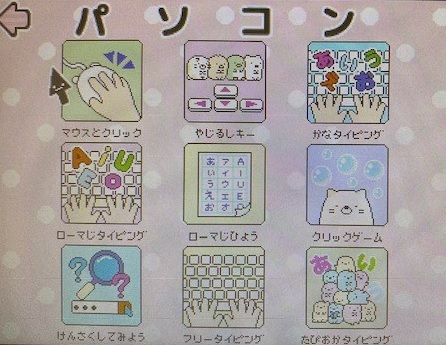
ローマ字タイピングでは、表示された文字をタイピングしていくのですが、
きちんとどの指でタイピングしないといけないのか表示もでるので、
正しいタイピングフォームを学ぶことが出来ます。

また、キーボードの大きさも絶妙に子供の手の大きさに合うようになっていて
小さいうちからタイピングの練習ができますね。
検索してみようというメニューもありますが、
すみっコぐらしパソコンはインターネットには繋がっていないので安心ですよ!
メニューの中にある、「かなタイピング」「フリータイピング」「けんさくしてみよう」は
かな入力しかできないのが、ちょっと微妙です。
大人になるとローマ字入力しかする機会しかなく、かな入力ってほとんど使わないので。
ただ、まだ英語自体を知らない幼児~低学年の子にとっては、
いきなりローマ字入力はハードルが高いので
とりあえずひらがな入力で遊べるというのはいいかもしれませんね。
「たぴおかタイピング」はローマ字入力とかな入力を選択できるようになっています。
続いて、プログラミングのカテゴリには2つのメニューがあります。

すしプログラミングでは、お題としてあげられたお寿司を作りながらゴールに向かってキャラクター動かしていくものになります。
用意されているプログラミングパーツとして、
上に進む、下に進む、左に進む、右に進む、Uターンするという5つのパーツがあります。
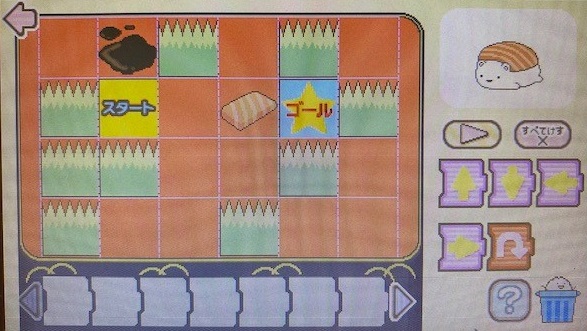
すしプログラミングは、レベル1~レベル20まで用意されているのですが、最後のほうは結構難しいです。
おえかきプログラミングのほうでは、自分がお絵描きをしたイラストをプログラミングを使って動かしてくものになります。
以前、当ブログでも紹介したViscuit(ビスケット)というアプリと似ていますね。
ゲームのカテゴリの中にも、タイピング練習ができるメニューがあります。
みにっこタッチキーボードというメニューでは、表示されるアルファベットをタイプして
みにっコたちのモグラたたきをしていくようなゲームです。
こちらはローマ字なので、ローマ字の配置を覚えるのによさそうです。
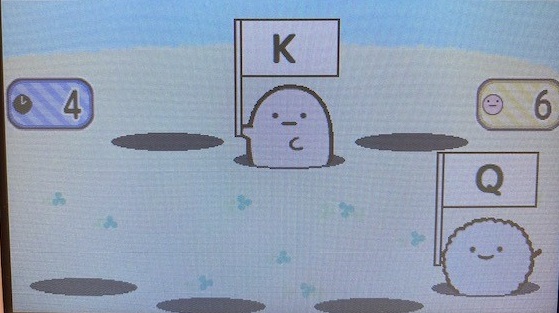
すみっコぐらしパソコンは、電源を入れてしばらく操作をしないと自動的に電源OFFになるので
無駄な電池切れも防止することが出来ます。
すみっコぐらしパソコンの対象年齢は6歳以上となっていますが、
大体、小学校低学年くらいの子にちょうどいいのではないかなと思いました!
すみっコぐらしパソコンに必要な付属品
すみっコぐらしパソコンは、単三電池4本で動きますが、
電池稼働だとすぐに電池がなくなってしまうので、付属のアダプターを合わせて購入したほうがよさそうです。
すみっコぐらしパソコン+(プラス)の場合は、ACアダプターとマウスパットがもともと同梱されており
アダプターもすみっコぐらしの絵が描いてあってとってもかわいいです!

すみっコぐらしパソコンのマウスは、マウスパットを何かひかないとあまり反応しないので
マウスパットは必ず必要です。(こちらはどんなものでもOKです)
ACアダプターについては、セガトイズのACアダプターでも使用が可能です。
小学生向け子供用パソコンおもちゃ一覧
子供向けのパソコンおもちゃは様々なキャラクターのものがありますが、
意外と小学生向けのパソコンは少ないです。
ドラえもんやディズニーキャラクターのパソコンは3歳からといった幼児向けのものもあるので、
小学生向けに買う場合は注意が必要です。
小学生向けのパソコンだと、以下のようなものがあります。
まとめ
今回は、子供用パソコンのおもちゃで大人気のすみっコぐらしパソコンの使用レビューをしてきました。
我が家で使用しているのは、2つ目のモデルなんですが、
カメラもIN! マウスできせかえ! すみっコぐらしパソコン プレミアムという3つ目のリニューアルモデルが
2021年7月に発売されるんですよね・・!
メニューも増加される上に、カメラやマイクが付いていて機能がさらに充実しているので気になります。
今後、購入を検討している方は、7月のモデルも合わせて検討してみてもいいかもしれません。
ここまで読んでいただきありがとうございました。